本教程主要使用Photoshop调出欧式外景人像怀旧暖色效果,原图的效果图非常的灰暗,而且人物的皮肤也很发黄,所以我们最好的效果就是调出怀旧的古典色调,这样只要把肤色调色更加有质感,稍微的改变整体的颜色就可完成效果,喜欢的朋友一起来学习吧。
效果图

原图:

第一步使用通道混合器把色彩提出
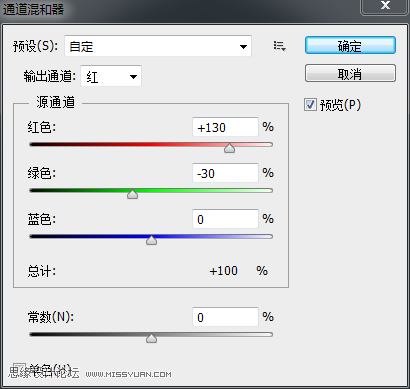
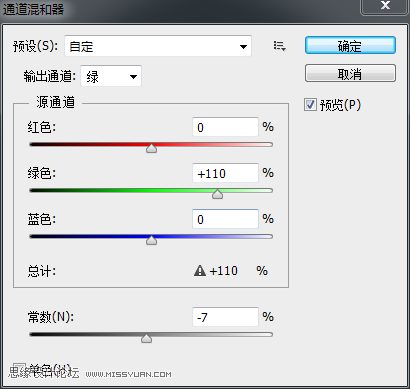
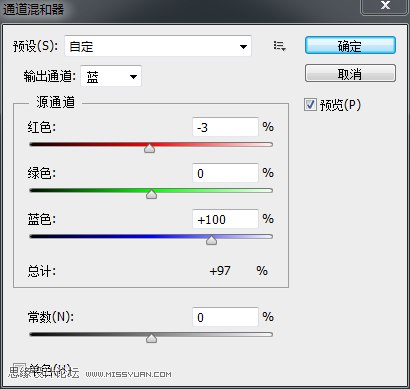
_ueditor_page_break_tag_
第二色彩平衡微调一下基础颜色
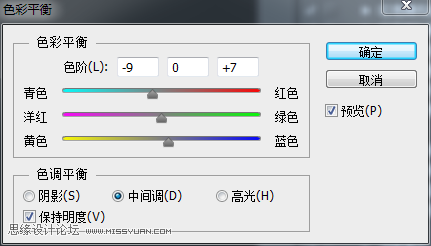
第三步可选颜色可以把需要的色调给定下来
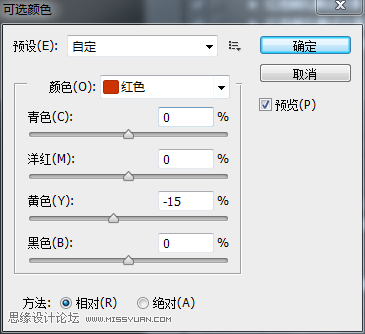
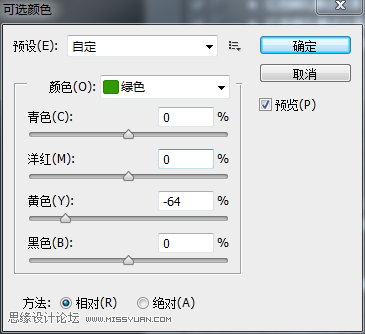
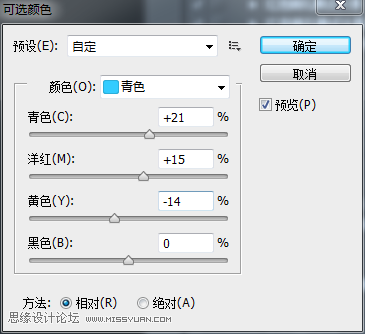
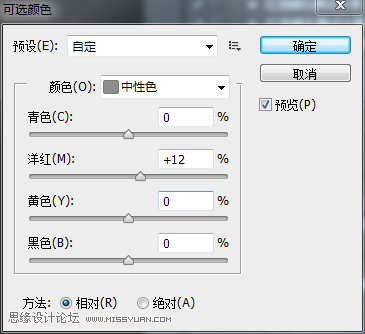 _ueditor_page_break_tag_
_ueditor_page_break_tag_
第四用色相饱和度把脸色调整
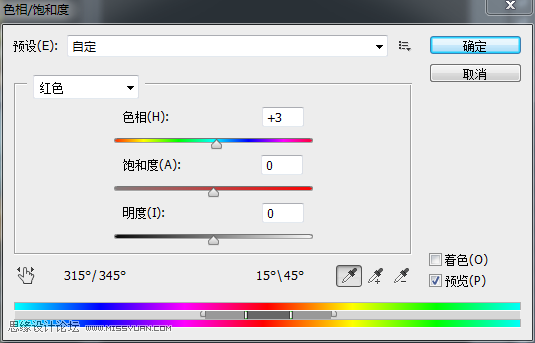
最后用色彩平衡把想要的色彩稳定,去掉灰度,最后把暗部调亮,这个最好在粗调定色调的时候顺势调整,最后把颜色整体调整就不会相差太大。
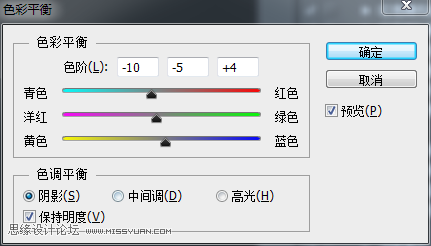
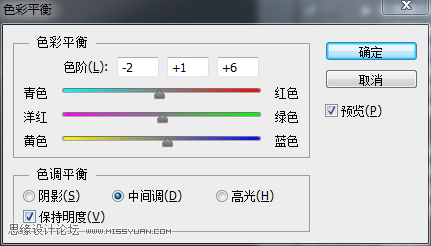
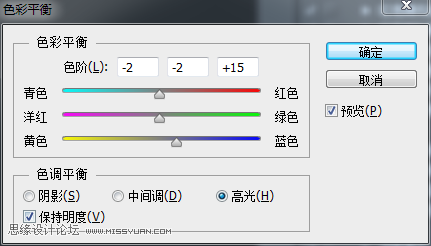
最终效果图





